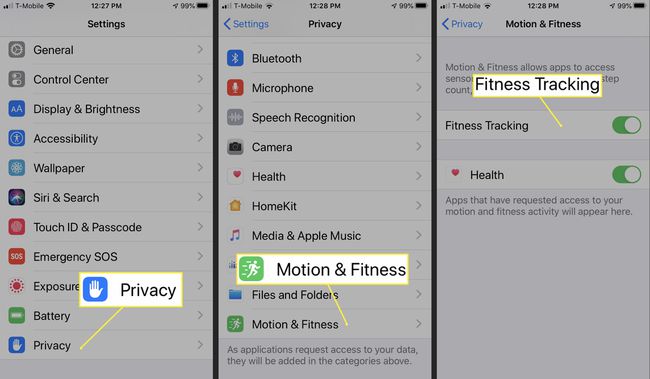Как использовать iPhone в качестве шагомера
В вашем iPhone есть встроенный трекер шагов, который поможет вам оставаться в форме и быть уверенным, что вы делаете 10 000 шагов за день. Вам не нужно включать эту функцию; ваш iPhone уже по умолчанию отслеживает ваши шаги. В этой статье показано, как просматривать и настраивать генерируемые данные.
Как iPhone работает в качестве шагомера?
Ваш iPhone использует акселерометр и датчик давления воздуха для отслеживания пройденных ступенек и лестничных пролетов. Ваш iPhone даже может определять, идете ли вы по наклонной или наклонной плоскости, и отслеживает это как подъем по лестнице. Пока ваш iPhone находится где-то при себе или уложен в сумку, которую вы несете, он отслеживает, сколько вы бегаете и ходите, а также ваше общее движение в милях.
Как посмотреть данные о вашей активности
Ваш iPhone может отображать данные о сегодняшних действиях, а также о тенденциях во времени. Вот как это увидеть.
Нажмите Здоровье значок приложения на главном экране iPhone.
Нажмите Резюме вкладка в нижней части экрана «Здоровье».
-
Прокрутите вниз до Особенности раздел, где вы можете увидеть снимки ваших действий, например Шаги а также Ходьба + дистанция бега.

Добавление данных шагомера в избранное приложения Health
Чтобы просмотреть данные о ваших шагах и расстоянии на Избранное экран, который впервые появляется в Здоровье приложение:
Открытым Настройки и коснитесь Уведомления.
Выбирать Здоровье.
-
Выбирать Настройки уведомлений о работоспособности.

На Резюме экран рядом с Избранное, Выбрать Редактировать.
Выберите звездочку рядом с каждым занятием, которое хотите видеть в своем Избранное.
-
Нажмите Выполнено.

Эти функции, работающие в фоновом режиме, практически не влияют на производительность и долговечность вашей батареи.
Как исправить проблемы с приложением Health, вызванные обновлениями iOS 12 и 13?
Иногда ваше приложение может перестань считать шаги без видимой причины. Это может произойти, потому что на вашем iPhone было обновление iOS 12 или 13, которое вызвало проблему. К счастью, одно из этих быстрых исправлений может быстро восстановить ваши шаги отслеживания iPhone.
Убедитесь, что приложение Health включено
Обновления iOS иногда изменяют ваши настройки конфиденциальности, что, в свою очередь, может повлиять на работу определенных приложений, таких как Health. Чтобы подтвердить, что у вас включено здоровье:
Открытым Настройки > Конфиденциальность.
Нажмите Движение и фитнес.
-
Давать возможность Здоровье переместив ползунок рядом с ним в положение «Вкл.». Это гарантирует, что данные о вашей физической форме будут отображаться на панели инструментов приложения "Здоровье".
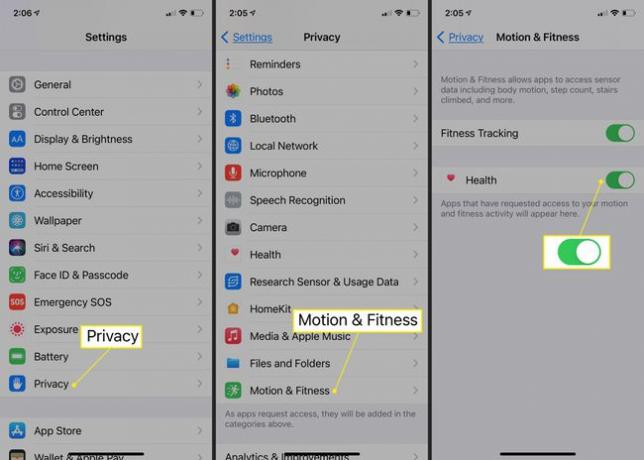
Как исправить шаги, не отображаемые на панели мониторинга работоспособности
Ваш трекер шагов iPhone может собирать данные, которые не отображаются на панели инструментов приложения «Здоровье» из-за ошибок обновления. Чтобы ваши данные снова работали правильно:
Открыть Настройки приложение на вашем iPhone.
Выбирать Конфиденциальность а затем нажмите Движение и фитнес.
-
Убедись в том, что Отслеживание фитнеса включен.